Worldpay IP is snel, veilig, gebruiksvriendelijk en:
- beschikbaar voor winkeliers in de VS;
- accepteert alle gangbare Amerikaanse creditcards;
- vraagt geen installatiekosten;
- biedt de eerste terminal gratis aan;
- biedt geen termijncontracten aan.
Dit artikel bevat:
Je Worldpay-terminal (Dejavoo of Pax) gebruiken
Als je een bestaande Worldpay (Dejavoo)-winkelier bent en de betaalmethode in Retail POS moet aanmaken, neem dan contact op met ons supportteam voor ondersteuning.
De terminals instellen
Volg de onderstaande stappen voor elke Dejavoo-betaalterminal die je wilt gebruiken. Je kunt deze stappen op elke computer uitvoeren, mits deze is aangesloten op hetzelfde netwerk als de betaalterminal.
Belangrijk
Elke terminal kan maar met één Kassa tegelijk worden gekoppeld.
De door Worldpay geleverde terminal aansluiten
1. Sluit je terminal met een ethernetkabel aan op je internetrouter (ze moeten op hetzelfde netwerk zitten!).
2. Sluit de terminal aan op de netstroom.
3. Zet de terminal aan.
4. Op het scherm moet POS Online staan.
5. Je wordt gevraagd om de tijd in te stellen op je betaalterminal. Zorg ervoor dat dit correct is, want dit heeft invloed op de dagelijkse batch en verrekening.
Je Dejavoo-terminal verbinden met je wifinetwerk (optioneel)
Misschien wil je je Dejavoo-terminal verbinden met je draadloze internet in plaats van hem rechtstreeks op je router aan te sluiten. Volg hiervoor de onderstaande stappen:
1. Druk op de Enter/OK-toets vanuit het inactieve scherm van de terminal.
2. Voer het beheerderswachtwoord in: 1234.
3. Ga naar Utility (Hulpprogramma's) en druk op Enter/OK.
4. Voer het beheerderswachtwoord opnieuw in.
5. Ga naar Communications (Communicatie) en druk op de Enter/OK-toets.
6. Ga met de pijl omlaag naar Local (Lokaal) en druk op Enter/OK.
7. Kies Wifi en kies het netwerk waarmee je verbinding wilt maken.
Opmerking
Het beveiligingsprotocol dat je nodig hebt is WPA2.
8. Ga vervolgens naar Configure (Configureren) en stel een wachtwoord/code in.
9. Druk na het invoeren van het wachtwoord twee keer op de gele toets en ga dan naar Connect (Verbinden). Zodra er verbinding is, druk je op de rode of gele toets totdat je terug bent op het scherm POS > online of het inactieve scherm.
Een betaalmethode aanmaken in Retail POS
1. Log in op je Retail POS-account.
2. Selecteer het tabblad Configuratie.
3. Selecteer Betaalmethodes.
4. Klik op de knop Betaalmethode toevoegen.
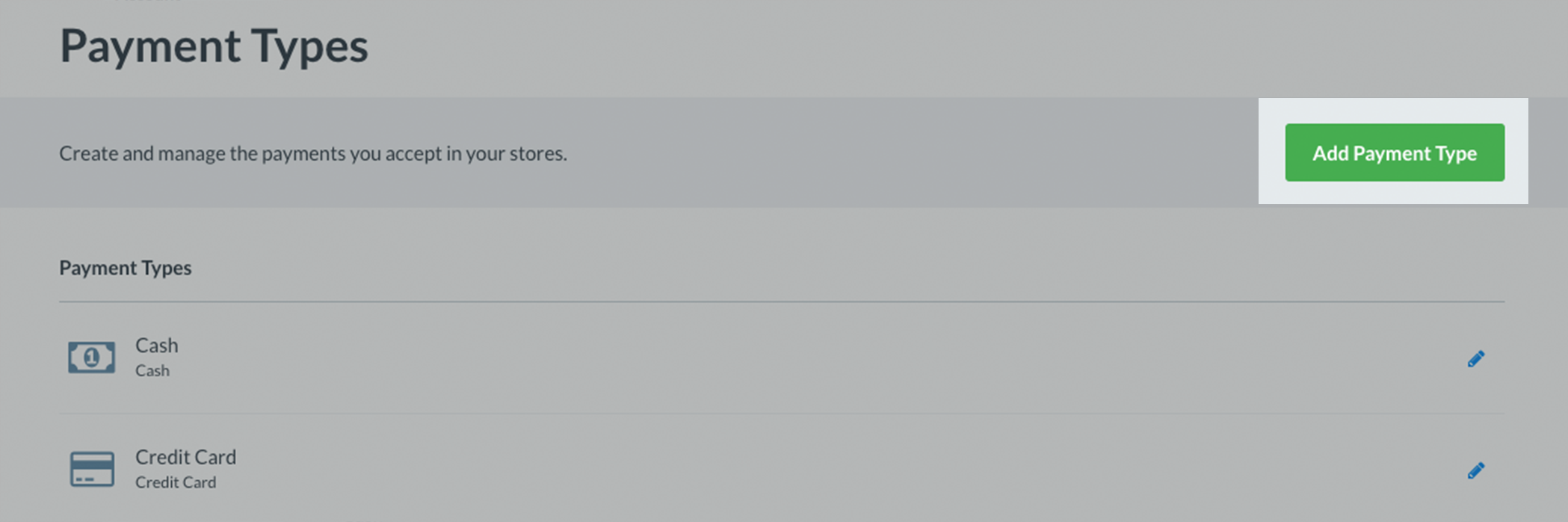
5. Selecteer Worldpay Integrated.

6. Voer indien nodig een aangepaste naam in (bijv. Worldpay).
7. Selecteer Configuratie starten in het gedeelte Terminal koppelen.
Dejavoo-terminal koppelen aan Retail POS:
1. Klik op Een terminal verbinden.
2. Er wordt een prompt geopend waarin staat dat Worldpay Payment toegang wil tot je Retail POS-account. Klik op de knop Toegang toestaan.
3. Voer het serienummer in van de terminal die je aan deze computer wilt koppelen en klik op Koppelen (het staat op de achterkant van de Dejavoo-terminal).
- Retail POS stuurt een testtransactie voor 0,01 om te controleren of de terminal is aangesloten en werkt.
4. Kies in Retail POS Ja om te accepteren en kies dan op de terminal 'x' om te annuleren. Als je meer dan één kassa hebt, kies dan bij welke kassa je deze terminal gaat gebruiken.
5. Klik op Volgende.
6. Vul je contactgegevens in.
7. Klik op Voltooid. De Terminal is nu ingesteld.
Voltooi Sla de nieuwe Betaalmethode op.
Herhaal het bovenstaande proces voor elke terminal die je moet aansluiten.
Tip
Wanneer je het Verkoopscherm opent, kan het nodig zijn om je gegevens te verversen. Klik op de groene online-knop onderaan de pagina en selecteer Gegevens herstellen.
Als je problemen hebt met het aansluiten van je Dejavoo-terminal op Retail POS, neem dan contact op met ons supportteam.
Een terminal opnieuw toewijzen aan een nieuw kassa
Als je een terminal wilt gebruiken die je al met een ander kassa hebt verbonden, dan moet je deze opnieuw toewijzen.
1. Open de pagina Configuratie.
2. Kies Betaalmethodes.
3. Zoek Worldpay Integrated en selecteer Bewerken.
4. Klik op Je Worldpay Integrated-account configureren met Retail POS.
5. Er wordt een prompt geopend waarin staat dat Worldpay Integrated toegang wil tot je Retail POS-account. Klik op de knop Toegang toestaan.
6. Voer het serienummer in van de terminal die je opnieuw wilt toewijzen.
7. Je krijgt een foutmelding te zien met de mededeling dat deze terminal al verbonden is. Klik op het gemarkeerde gebied.
8. Je wordt gevraagd om te bevestigen dat je de terminal opnieuw wilt toewijzen. Klik op Ja.
9. We sturen een testtransactie naar de terminal.
10. Kies in Retail POS Ja om te accepteren en kies dan op de terminal X om te annuleren.
11. Als je meer dan één kassa hebt, kies dan met welk kassa je deze terminal gaat gebruiken.
12. Klik op Volgende.
13. Vul je contactgegevens in.
14. Klik op Voltooid.
15. Je terminal is nu ingesteld.
Een betaling uitvoeren met je Dejavoo-terminal
Op het verkoopscherm van Retail POS:
- Voeg je items toe aan de verkoop en klik op Betalen.
- Kies op het betaalscherm voor Worldpay Integrated.
- Retail POS toont Wachten op kaart.
- De betaalterminal toont het te betalen bedrag.
- De klant kan dan tikken, vegen of de kaart invoeren om de betaling af te ronden.
- Retail POS laat je zien of de transactie is geaccepteerd of geweigerd.

Een handmatige transactie verwerken op je Worldpay (Dejavoo)-terminal:
Om dit te doen, volg je eerst het bovenstaande proces. Wanneer de Dejavoo-terminal de klant vraagt om "Tap, Swipe or Enter Card#" (Tikken, vegen of kaartnr. invoeren), selecteer dan "Enter Card#". Door "Enter Card#" te selecteren kun je de kaart veilig handmatig verwerken.
Een retour verwerken
Retouren worden verwerkt volgens het standaard retourproces van Retail POS. Je kunt dit hier raadplegen.
Zodra je Worldpay als betaalmethode hebt geselecteerd, wordt de transactie naar de terminal gestuurd.
Een manager moet de retour autoriseren met zijn wachtwoord op de terminal.
Probleemoplossing
Ik heb geen toegang meer tot internet, kan ik nog steeds een transactie uitvoeren?
Er zijn een paar manieren om een creditcardtransactie uit te voeren als je geen internetverbinding in je winkel hebt.
Worldpay biedt een "Voice Authorisation"-service (staat beschreven in je oorspronkelijke welkomstbrief), zodat je kunt bellen en de creditcard telefonisch kunt autoriseren, om deze later volledig te laten verwerken en voltooien.
De terminal zegt "Credit Sale" (Kredietverkoop) op het scherm.
Dit gebeurt als je terminal niet meer goed is verbonden met Retail POS. Dit kan een probleem met de internettoegang in je winkel zijn.
Controleer of je terminal is aangesloten op een internetrouter en of je toegang hebt tot andere webpagina's op je computer.
Als je hebt gecontroleerd of het internet in je winkel werkt, kan er een tijdelijk probleem zijn met de verbinding met Worldpay-betalingen.
Je kunt misschien nog steeds een offline betaling verwerken. Dit wordt uitgelegd in de vraag hierboven.
Mijn klant heeft een terugboeking ontvangen, waar kan ik de bon vinden?
Om het terugboekingsbewijs te vinden, moet je inloggen op het Dejavoo-ondernemersportaal. Zodra je in het portaal bent, zoek en klik je op de specifieke transactie die je nodig hebt. Onder elke transactie zou er een kassabonpictogram moeten staan. Klik op het kassabonpictogram om de volledige kassabon en de handtekening van de klant te bekijken.
De terminal geeft "POS Online" weer, maar licht niet op wanneer ik hem aan een kassa probeer te koppelen.
Controleer of de terminal en de Retail POS-kassa zich allebei op hetzelfde lokale netwerk bevinden (ze moeten zich op hetzelfde subnet bevinden). Je kunt ook de bovenstaande stappen volgen om een terminal opnieuw toe te wijzen en het koppelproces opnieuw te doorlopen om er zeker van te zijn dat het succesvol is afgerond.
Als je niet zeker weet wat dit betekent of hulp nodig hebt , neem dan hier contact met ons op.